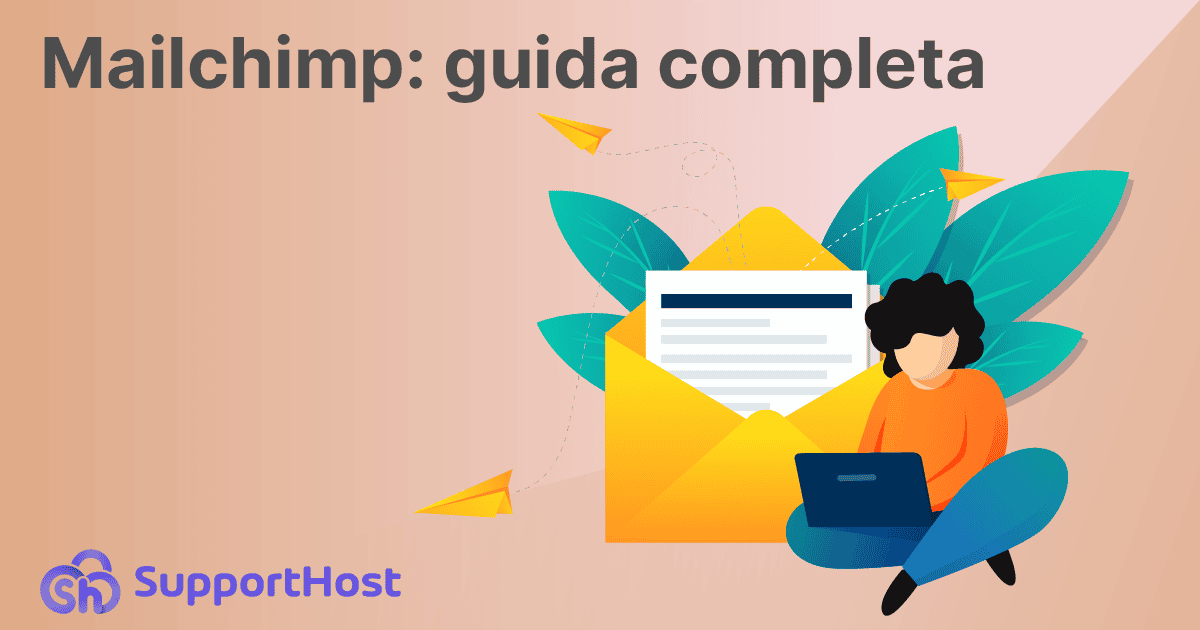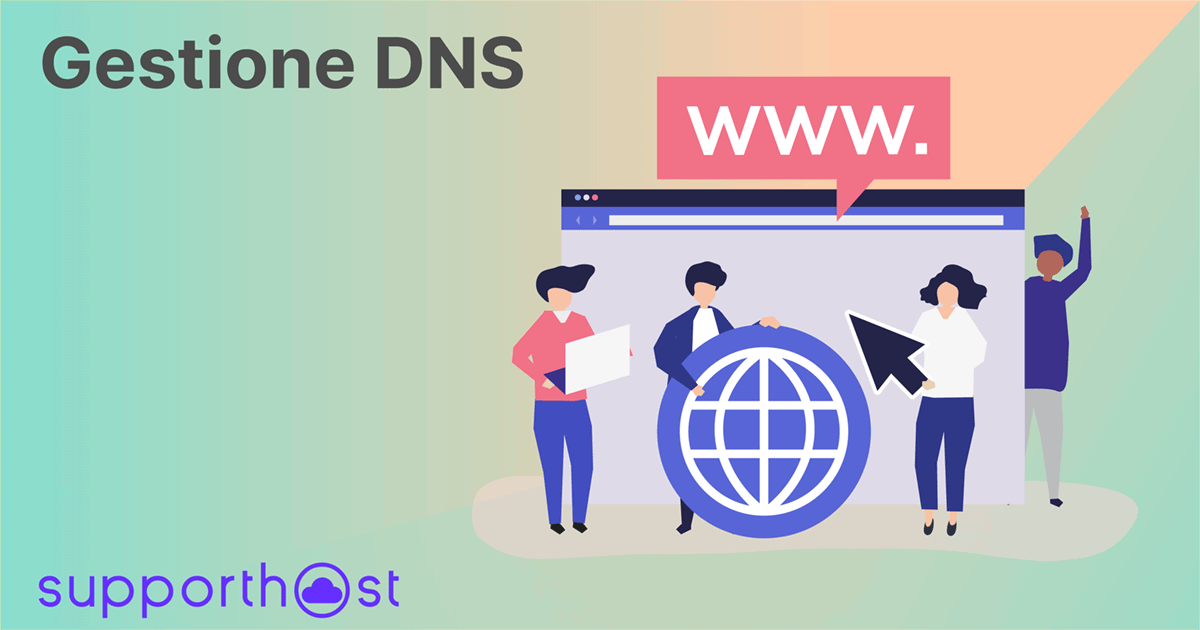Hai già sentito parlare di Amazon SES, ma non sai esattamente come funziona e come fare a configurarlo? In questo articolo vedremo a cosa server il servizio SMTP di Amazon e come utilizzarlo per inviare email in maniera massiva, pur potendo contare su dei prezzi contenuti.
Vedremo alcuni esempi di utilizzo di Amazon SES e le sue caratteristiche principali. Dopodiché esamineremo vantaggi e svantaggi del servizio, vedremo alcune delle alternative possibili e scopriremo i prezzi di Amazon SES.
Nella seconda parte vedremo come procedere per configurare il servizio passo passo. Per cominciare, vediamo come funziona Amazon SES.
Indice dei contenuti

Cos'è Amazon SES
Amazon Simple Email Service, conosciuto per semplicità come Amazon SES, è un servizio di email offerto da Amazon. Il servizio email basato sul cloud è pensato per diversi utilizzi tra cui l'invio di email transazionali, ma anche l'invio di email massive.
Una delle principali caratteristiche di Amazon SES, come avremo modo di approfondire in questo articolo, è rappresentata dai costi contenuti.
La capacità di offrire un servizio scalabile e la presenza di un'infrastruttura all'avanguardia, fa sì che il servizio venga scelto e utilizzato da aziende come Netflix, Reddit e Duolingo.
Un altro fattore importante è dato dall'integrazione, attraverso la console stessa, le API o via SMTP è possibile configurare l'invio delle email. Inoltre, Amazon SES non permette soltanto l'invio delle email, ma anche la ricezione delle stesse.
Vediamo nello specifico per cosa può essere utilizzato e quali sono le principali caratteristiche del servizio.
Prova gratis e senza impegno uno dei nostri piani hosting per 14 giorni. Non è richiesto nessun dato di pagamento!
Prova gratisSe hai un piano hosting con SupportHost e vuoi inviare email massive, puoi aggiungere al tuo piano il servizio SMTP dedicato.
A cosa serve Amazon SES: esempi di utilizzo
Amazon SES è una soluzione efficace per le aziende che vogliono evitare i costi e le operazioni necessarie a mettere in piedi una soluzione di posta su larga scala. Scegliendo un servizio di questo tipo non è necessario creare l'infrastruttura, configurare la rete ed occuparsi delle operazioni necessarie a proteggere la reputazione degli indirizzi.
Inoltre, trattandosi di una soluzione pay per use permette anche di contenere notevolmente i costi, dandoci appunto la possibilità di pagare in rapporto all'uso che facciamo del servizio.
Amazon SES è adatto all'invio di diverse tipologie di email: transazionali, di marketing e le email massive.
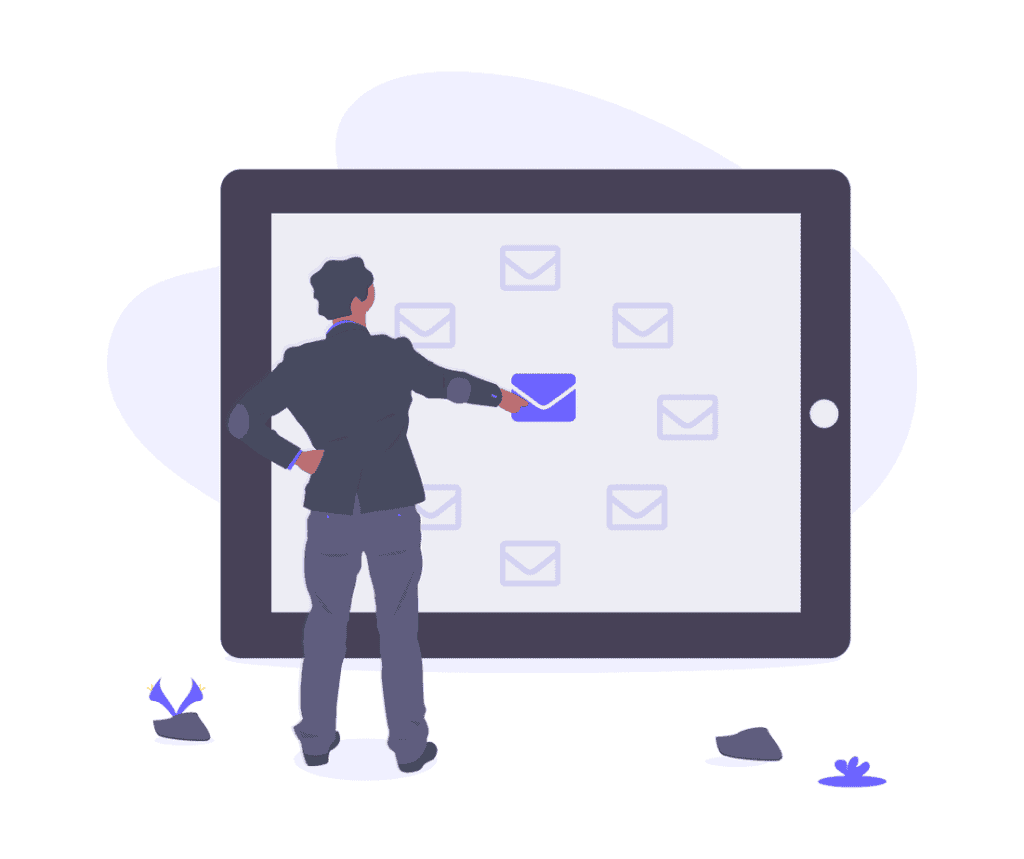
Invio di email transazionali
Le email transazionali sono quelle comunicazioni immediate e automatiche che vengono inviate in genere a un singolo destinatario. Fanno parte di questa categoria quelle email che vengono inviate dopo che l'utente effettua una determinata azione su un sito.
Per esempio un'email di benvenuto o una con cui si notifica l'iscrizione a un servizio, oppure le email che riceviamo per effettuare il recupero di una password. Un altro esempio è dato dalle email di conferma come per esempio la comunicazione che l'ordine è stato ricevuto o che il pacco è stato spedito.
Qui di seguito puoi vedere un esempio di email transazionale in cui si comunica la ricezione dell'ordine e viene fornito un riepilogo.
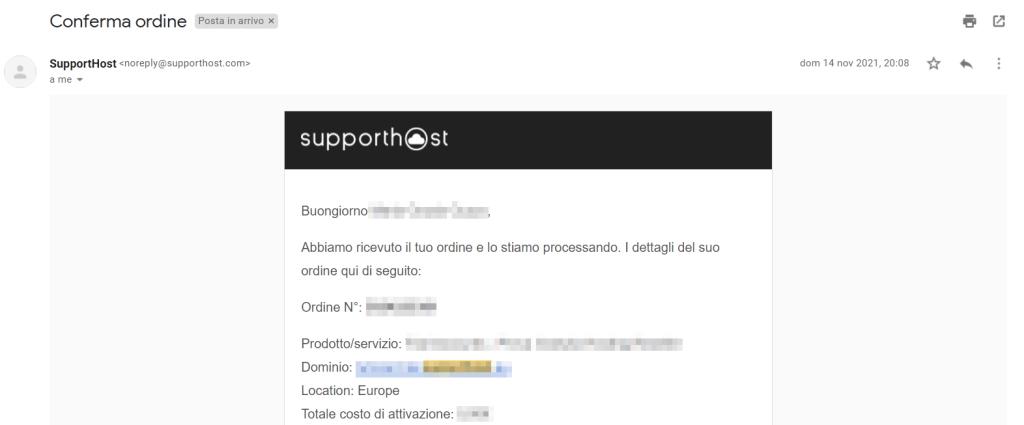
Invio di email di marketing
Le email di marketing sono tutte quelle comunicazioni effettuate a scopi pubblicitari. A questa categoria appartengono le newsletter che vengono inviate solo agli utenti iscritti e hanno uno scopo informativo.
Le newsletter sono, infatti, utilizzate dalle aziende per comunicare novità in arrivo o per illustrare le caratteristiche del servizio o del prodotto.
Accanto alle newsletter ci sono poi le email strettamente pubblicitarie che possono essere inviate per comunicare il lancio di un'offerta o l'arrivo di un nuovo prodotto.
Invio di email massive
Un altro caso per cui potresti voler utilizzare Amazon SES è per inviare email massive.
Le email massive sono tutte quelle comunicazioni che vengono inviate, appunto, in massa. Questo significa che vengono create delle email, per esempio degli annunci per una campagna pubblicitaria, da inviare in contemporanea a molti destinatari.
Ricezione delle email
Come abbiamo anticipato Amazon SES oltre a permetterci di inviare email, può essere utilizzato anche per riceverle. Integrandosi con gli altri servizi Amazon AWS come Amazon S3, è poi possibile memorizzare le email in entrata.
Caratteristiche di Amazon SES
Ora che abbiamo visto alcuni esempi pratici dell'utilizzo di Amazon SES, vediamo una panoramica delle sue caratteristiche.
Email deliverability
Il tasso di invio delle email è sicuramente tra i principali fattori da tenere in considerazione. Accanto ad esso, anche riuscire a mantenere intatta la reputazione degli indirizzi email è importante affinché le nostre comunicazioni non vengano identificate come spam.
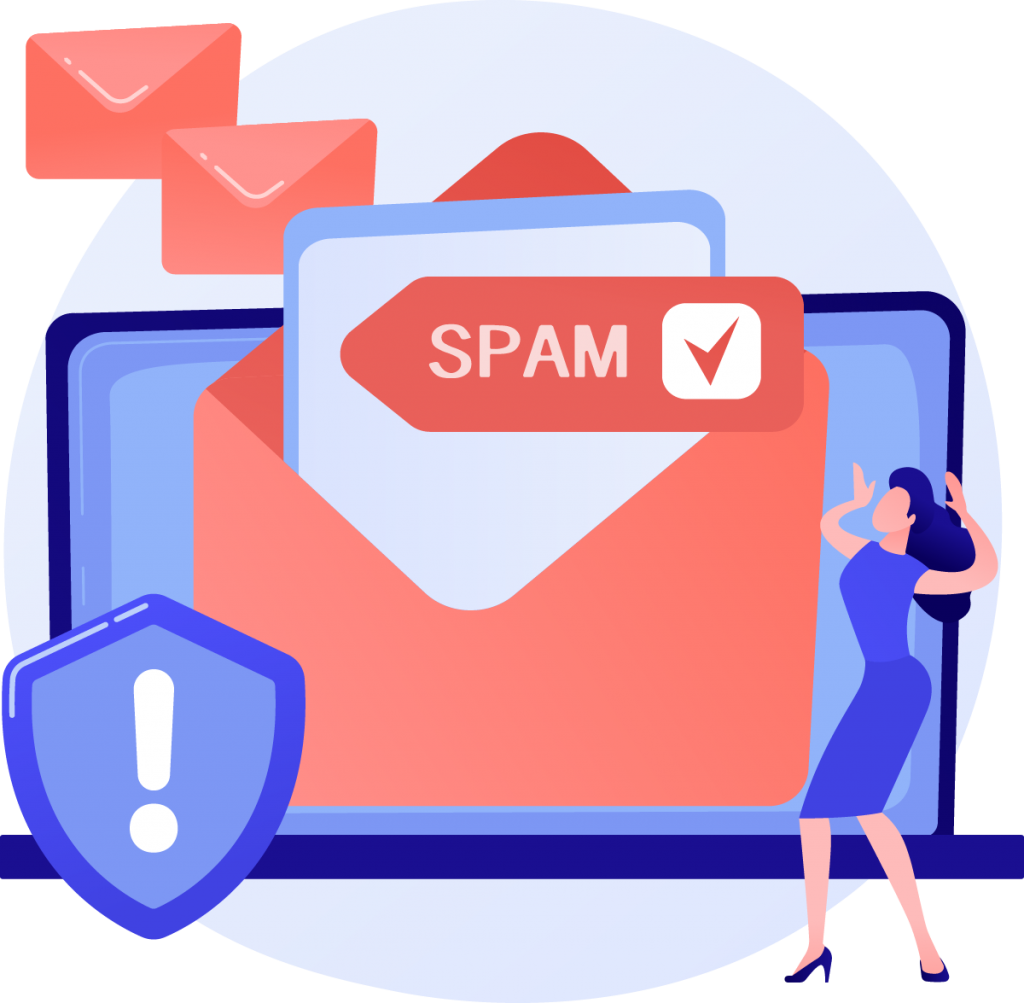
Per aiutarci, Amazon SES ci mette a disposizione un pannello di controllo dal quale possiamo tenere sotto controllo le azioni intraprese e la reputazione. In questo modo ci viene anche segnalato se le nostre email vengono contrassegnate come spam.
Inoltre, il servizio adotta un sistema di controllo degli allegati per assicurare che non ci siano malware o virus.
Possibilità di personalizzazione
Un altro elemento da non tralasciare nella scelta di un servizio email è la possibilità di personalizzare i messaggi inviati.
Nello specifico è possibile rimpiazzare i tag in modo da creare email personalizzate a partire da template creati da noi.
Flessibilità
Il caso più semplice e quindi l'impostazione predefinita prevede l'utilizzo di indirizzi IP condivisi per l'invio delle email. L'uso di indirizzi IP condivisi tra più utenti è incluso nella tariffa di base del servizio, come approfondiremo meglio quando parleremo dei prezzi di Amazon SES.
Ci sono, però, anche altre opzioni, ovvero funzionalità aggiuntive che ci permettono di richiedere uno o più indirizzi IP dedicati oppure la possibilità di utilizzare indirizzi IP di cui siamo già in possesso.
Vantaggi e svantaggi di Amazon SES
Abbiamo illustrato le principali caratteristiche del servizio, ma quali sono i pro e i contro di Amazon SES?
Pro
Tra i vantaggi di Amazon SES, come anticipavamo anche all'inizio del nostro articolo, c'è sicuramente il rapporto qualità prezzo. A un costo contenuto e su base pay per use, è possibile utilizzare il servizio per inviare e ricevere email e accedere anche ad altri strumenti utili.
Un altro punto a favore è sicuramente la comodità di poter disporre di un servizio con un'infrastruttura di alto livello senza doversene occupare in prima persona.
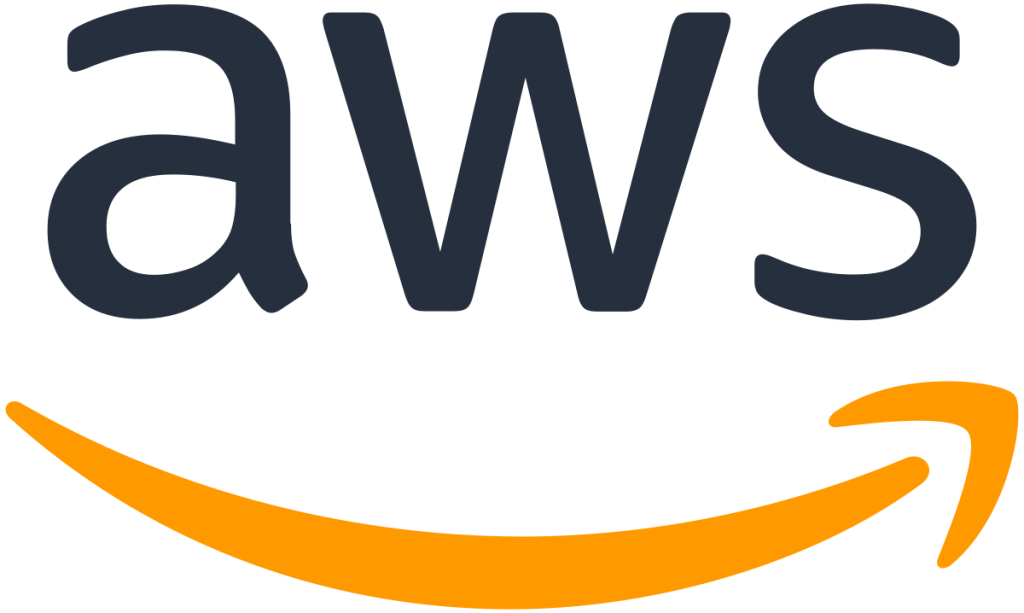
I maggiori vantaggi, naturalmente, si hanno se si utilizzano già i servizi di Amazon AWS come Amazon EC2 e AWS Lambda che ci permettono di accedere anche a un numero limitato di email gratuite.
Nel caso in cui non conoscessi già questi servizi, puoi trovare un approfondimento nel nostro articolo su Amazon AWS prezzi e servizi.
Non dimentichiamo però che oltre ad essere integrabile con i servizi Amazon, Amazon SES può essere utilizzato anche se dover usare l'hosting di Amazon, installando uno script sul server o attraverso un client di posta.
Contro
Più che dei veri e propri svantaggi, ci sono dei limiti di Amazon SES che occorre evidenziare. Innanzitutto occorre sapere che si tratta di un servizio di invio di email e non di una piattaforma pensata per il marketing.
Non a caso tra le principali mancanze che vengono evidenziate dagli utilizzatori del servizio c'è l'assenza di template e l'impossibilità di archiviare le email. Come dicevamo, infatti, per quanto riguarda la ricezione delle email, Amazon propone l'integrazione con S3.
Un altro fattore che può spaventare è la configurazione del servizio, necessaria per poter iniziare a inviare le email. Nella seconda parte del nostro articolo, perciò, vedremo proprio tutti i passaggi che ci permetteranno di configurare il servizio.
Alternative ad Amazon SES
Quali sono le principali alternative al servizio Amazon Simple Email Service? Vediamone alcune tra le più utilizzate.
Mailgun è un servizio di posta elettronica che ci permette di utilizzare il protocollo SMTP o le API per l'invio di email. Ci fornisce anche dei report per tenere traccia del numero di email inviate e inoltre permette di verificare gli indirizzi per individuare errori di battitura o problemi di spam.
Prova gratis e senza impegno uno dei nostri piani hosting per 14 giorni. Non è richiesto nessun dato di pagamento!
Prova gratisSendGrid non è solo un servizio per inviare email, ma offre una suite di email marketing completa con strumenti di analisi per monitorare la campagna di email marketing. Tra le altre caratteristiche offre anche la possibilità di usare IP dedicati.
MailChimp non permette solo di creare e inviare email, ma ci offre anche altre funzionalità trattandosi di uno strumento di email marketing più completo. Alcuni esempi sono la possibilità di gestire e importare liste di contatti, inviare email per i carrelli abbandonati, usare un editor drag & drop e programmare le email.
Amazon SES: prezzi
Come abbiamo anticipato già nel corso dell'articolo, Amazon SES è un servizio pay per use. Questo significa che i costi dipendono dal numero di email che inviamo e da quelle che riceviamo, se scegliamo di usarlo anche per la ricezione.
A queste tariffe base si aggiungono poi eventuali servizi addizionali, come per esempio la possibilità di usare IP dedicati.
Come gli altri servizi Amazon AWS è possibile avere una stima dei costi con il calcolatore di prezzi.
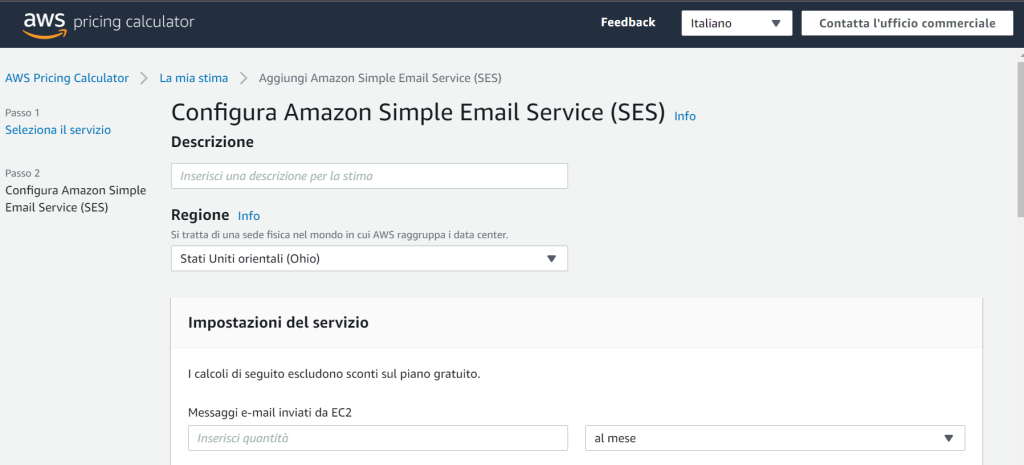
Per i clienti che utilizzano Amazon EC2 o AWS Lambda è presente un piano gratuito di Amazon SES. Con questo piano, che non prevede scadenze, è possibile inviare 62.000 email ogni mese.
Superata questa soglia per l'invio tramite Amazon EC2 è previsto un costo di 0,10 $ ogni mille email.
Le tariffe base, utilizzando altri client, sono le seguenti:
- invio di email: 0,10 $ ogni mille email
- ricezione di email: le prime mille email sono gratuite, le successive vengono conteggiate a 0,10 $ ogni mille email.
C'è poi da aggiungere anche una tariffa in funzione degli allegati e quindi del peso delle email, secondo i seguenti costi:
- ogni GB di allegati inviati 0,12 $
- ogni mille blocchi di email in entrata 0,09 $ (un blocco corrisponde a 256 KB di dati).
Configurazione di Amazon SES
Vediamo come configurare Amazon SES per poter utilizzare il servizio. In questa guida passo passo vedremo come:
- creare un account Amazon AWS
- verificare un dominio
- verificare un indirizzo email
- rimuovere i limiti di invio
- creare le credenziali SMTP.
Creare l'account su Amazon
Per redigere questa guida abbiamo deciso di creare un nuovo account. Andiamo quindi su Amazon SES e in alto a destra clicchiamo sul bottone per la registrazione, Crea un account AWS. Inseriamo i nostri dati e proseguiamo. Ci saranno vari passi da seguire, Amazon ci chiederà di inserire i dati personali, i dati della carta di credito e di confermare il numero di telefono.
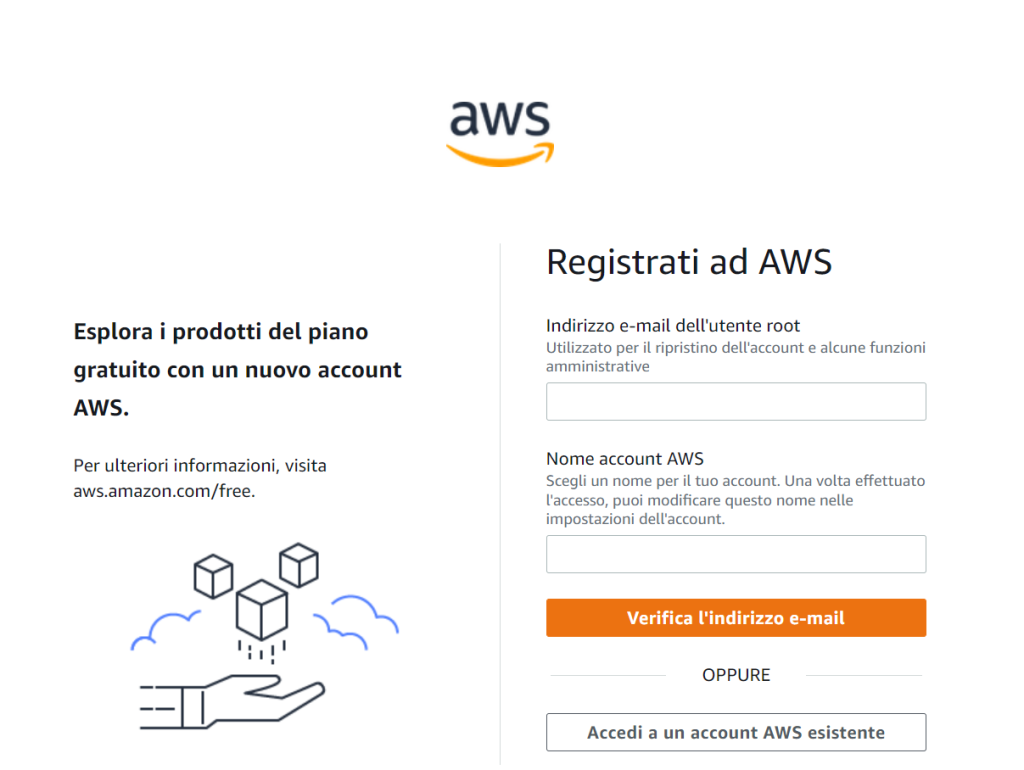
Appena terminata la registrazione clicchiamo nel pulsante in alto a destra "accedi alla console", inseriamo la nostra email e password e facciamo il login. Nel box di ricerca scriviamo SES e clicchiamo sul link "Simple Email Services", scegliamo una regione (consigliamo l'Irlanda se il tuo sito ed i tuoi clienti sono in Europa) e ci troviamo nel pannello di SES.
Verificare un dominio
Il primo passo per configurare Amazon SES è quello di verificare un dominio. Clicchiamo quindi su "Domains" nella sidebar a sinistra e poi su "Verify a New Domain" in alto. Dobbiamo inserire il nome del nostro dominio, spuntare l'opzione "Generate DKIM Settings" e cliccare sul pulsante per verificare il dominio.
A questo punto ci saranno mostrati dei record DNS da creare per il nostro dominio, operazione che possiamo eseguire dal cPanel.
Aggiungere i records per verificare il dominio
Eseguiamo l'accesso al cPanel e clicchiamo sull'icona "Zone Editor" per procedere alle gestione dei DNS.

Clicca sul link "Gestione" relativo al dominio che vuoi verificare (se hai più domini sul tuo account vedrai tutti i domini che gestisci in questa pagina).

Amazon ti fornisce 3 parametri per ogni record: name, type e value, come puoi vedere in questa schermata.
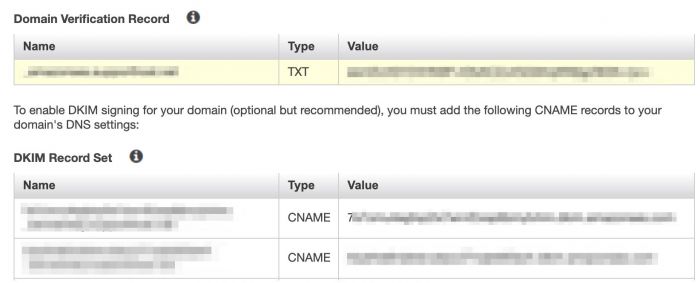
Sul cPanel ci chiede praticamente gli stessi dati dopo che clicchiamo sul pulsante "Aggiungi record".

Quindi aggiungiamo i i due record CNAME ed il record TXT ed abbiamo fatto. Nonostante Amazon ci indichi che i record CNAME sono opzionali consigliamo di aggiungerli dal momento che funzionano come una "firma" per le email inviate migliorando quindi la deliverability, vale a dire la percentuale delle email che raggiungono la casella posta in arrivo dei tuoi destinatari.

Adesso sarà necessario attendere un po' di tempo per completare la verifica del dominio. Normalmente ci vogliono pochi minuti per la verifica del record TXT e 1-2 giorni per la verifica dei parametri CNAME.
In questa guida ignoriamo i record MX dal momento che non useremo Amazon SES per la ricezione delle mail.
Verificare un indirizzo email
Dalla sidebar di sinistra clicca su email addresses, quindi clicca sul bottone per aggiungere un indirizzo email. Amazon ti invierà una email con un link di conferma, appena clicchi sul link il tuo indirizzo sarà verificato.
Rimuovere i limiti di invio
Dopo che abbiamo verificato un indirizzo email ed un dominio dobbiamo far rimuovere i limiti di invio. Per evitare problemi con lo spam, Amazon imposta il nostro account in modo da poter inviare email di test soltanto ai nostri indirizzi di prova. Per poter inviare email a tutti sarà necessario rimuovere queste limitazioni.
Possiamo farlo seguendo la loro guida. Una volta aperto il ticket di supporto sarà necessario attendere la loro risposta.
È importante fornire il maggior numero di informazioni possibile relativamente a come vengono raccolti gli indirizzi email, quante email gestiamo, come gestiamo la mailing list, e così via. Puoi trovare tutte le informazioni necessarie nella guida linkata sopra.
Amazon tiene sotto controllo i tuoi invii per garantire il corretto funzionamento del servizio Amazon SES. Se, infatti, i tuoi invii risultassero in troppi hard bounce o ricevessero addirittura dei complaints, il tuo account potrebbe essere bloccato e le tue email non potrebbero essere più inviate.
Questo server per evitare che gli indirizzi IP dei servizi di Amazon possano finire in una blacklist e tutte le email inviate (anche da altri utenti) segnalate come spam.
Se gestisci le tue liste correttamente, nella maggior parte dei casi non avrai di questi problemi perché i tuoi utenti possono cancellarsi dalle tue email, e perché raggiungi le caselle di posta di quegli utenti che hanno mostrato un interesse nelle tue comunicazioni (ad esempio si sono iscritti alla tua mailing list).
Creare le credenziali SMTP
Una volta che riceviamo la risposta che ci indica che i limiti sono stati rimossi, abbiamo bisogno delle credenziali SMTP per poter inviare le email. Ricorda che puoi inviare le email soltanto usando gli indirizzi email che hai già verificato. In ogni caso verificare un indirizzo email richiede pochi minuti.
Per creare le credenziali SMTP clicchiamo su "SMTP Settings" nella barra laterale dopo aver eseguito il login ad Amazon SES.
In questa pagina ci vengono mostrati i parametri per configurare il nostro script o il nostro client di posta. Possiamo usare Amazon SES sia per i nostri script che per il nostro client di posta.

I dati che ci servono per configurare l'invio tramite SMTP sono:
- il nome del server di posta
- la porta (che vediamo nella schermata che abbiamo riportato qui sopra)
- il nome utente
- la password.
Nel prossimo passaggio andiamo a creare le credenziali di accesso.
Generare le credenziali di accesso
Per generare le credenziali clicchiamo sul bottone "Create my SMTP Credentials" quindi nella schermata successiva clicchiamo in basso a destra su "Crea".
Da questa schermata possiamo scaricare le credenziali oppure visualizzarle sullo schermo.
Ricordati di salvare questi dati dal momento che non potrai recuperarli e sarà necessario generarne di nuovi.
Prova gratis e senza impegno uno dei nostri piani hosting per 14 giorni. Non è richiesto nessun dato di pagamento!
Prova gratisConclusioni
Abbiamo visto una panoramica completa del servizio Amazon SES che ci permette di inviare e ricevere email usufruendo di un servizio pay per use in cui paghiamo una quota in relazione all'utilizzo. Siamo partiti dagli esempi di utilizzo del servizio come l'invio di email di marketing o di email transazionali, per poi esaminare nel dettaglio le caratteristiche.
Abbiamo quindi messo in evidenza i principali pro e contro di Amazon SES, visto quali possibili alternative utilizzare e quali sono i prezzi. Nella seconda parte della guida ci siamo concentrati sulla configurazione del servizio a partire dalla creazione di un account fino alle verifiche necessarie per iniziare a utilizzare il servizio.
C'è qualcosa che non ti è chiaro o qualche passaggio che vorresti approfondire? Facci sapere con un commento.